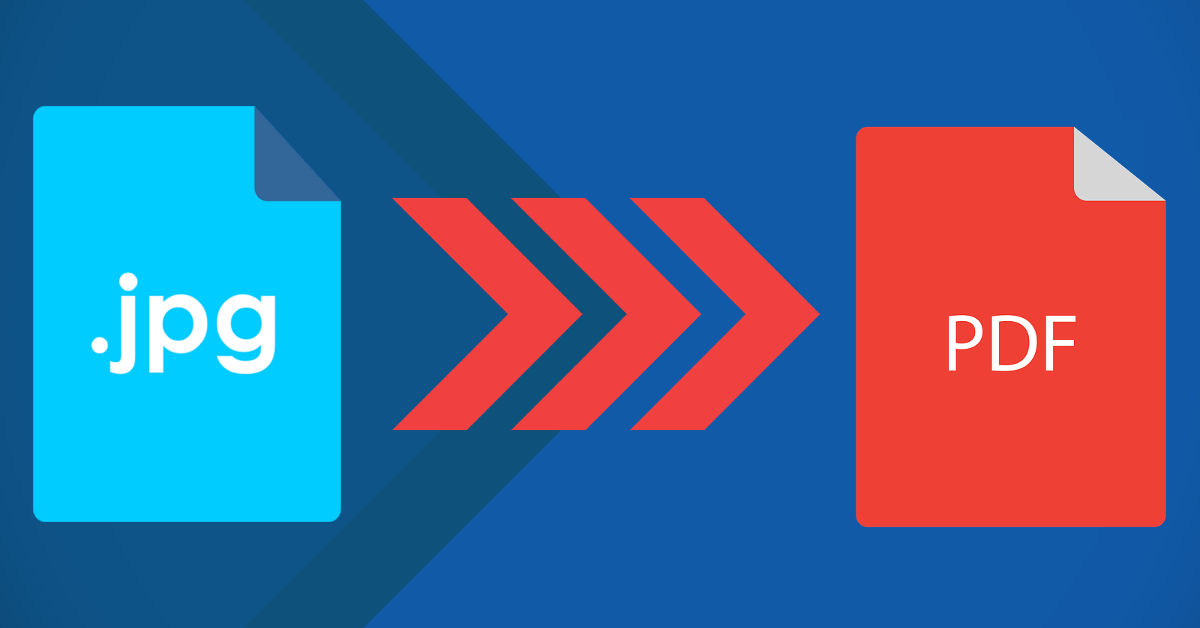PDF merupakan salah satu format file yang dapat menyimpan atau mendistribusikan dokumen final. Keunggulan dari format file PDF ini adalah tata letak atau layout tampilan tidak akan berubah saat dibuka di laptop ataupun handphone.
Jika Anda memiliki beberapa foto atau gambar yang ingin dijadikan satu, format file PDF ini bisa Anda gunakan untuk menampung semua foto tersebut.
Cara Menggabungkan Foto Menjadi PDF
Jika Anda ingin mengirimkan banyak foto, Anda bisa menggabungkannya menjadi satu file PDF sehingga teman Anda cukup mengunduh satu file saja. Lalu, bagaimana cara menggabungkannya menjadi satu file PDF? Simak beberapa caranya berikut ini.
[ez-toc]
1. Menggabungkan Foto Menjadi PDF Secara Offline
1. Pertama, silakan Anda tentukan foto mana saja yang ingin Anda gabungkan menjadi sebuah PDF. Lalu, silakan Anda block pada foto tersebut.
2. Kemudian, silakan Anda klik kanan pada salah satu foto tersebut, lalu silakan klik Print. Seperti yang ditunjukkan pada gambar di bawah ini.
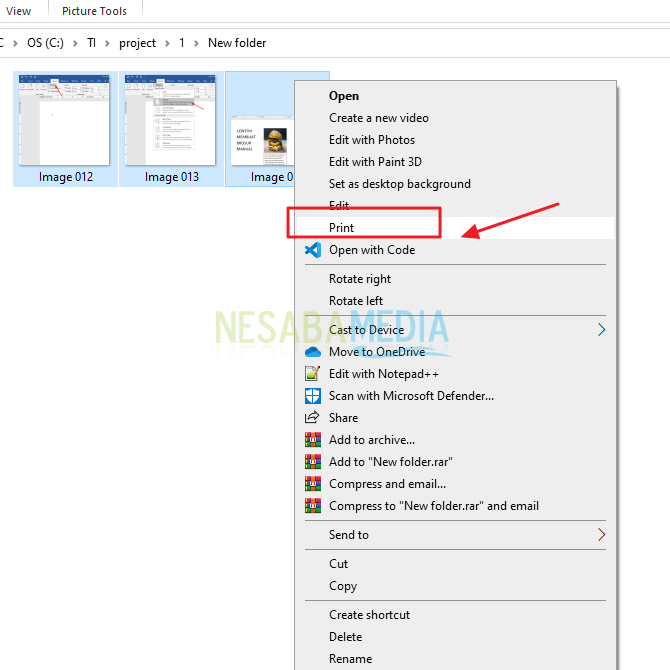
3. Kemudian, silakan Anda klik pada bagian Printer untuk mengubahnya agar tersimpan menjadi PDF. Seperti pada gambar di bawah ini.
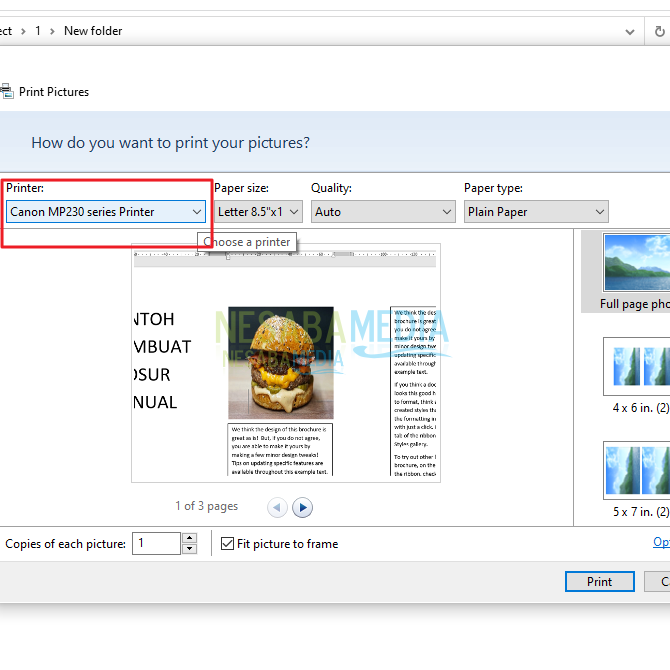
4. Lalu, silakan Anda pilih Microsoft Print to PDF. Seperti yang ditunjukkan pada gambar di bawah ini.
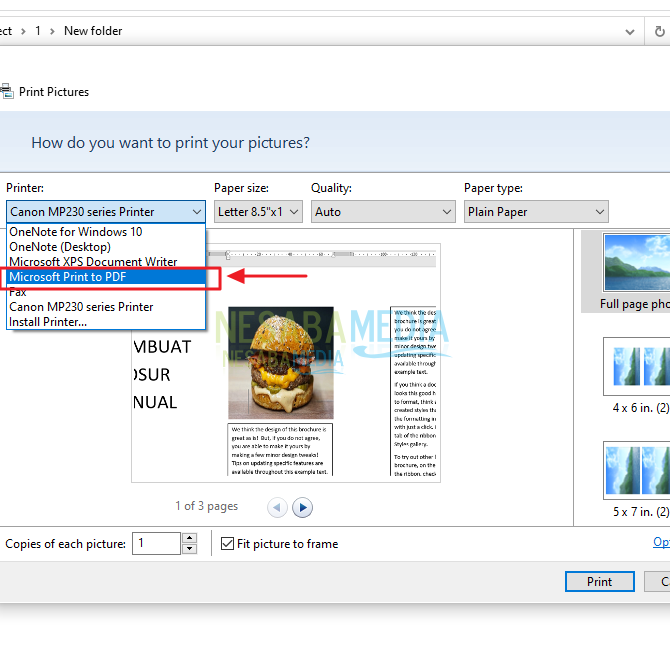
5. Kemudian, Anda juga bisa mengatur ukuran kertas yang Anda inginkan. Silakan Anda klik pada bagian Paper Size. Seperti pada gambar di bawah ini.
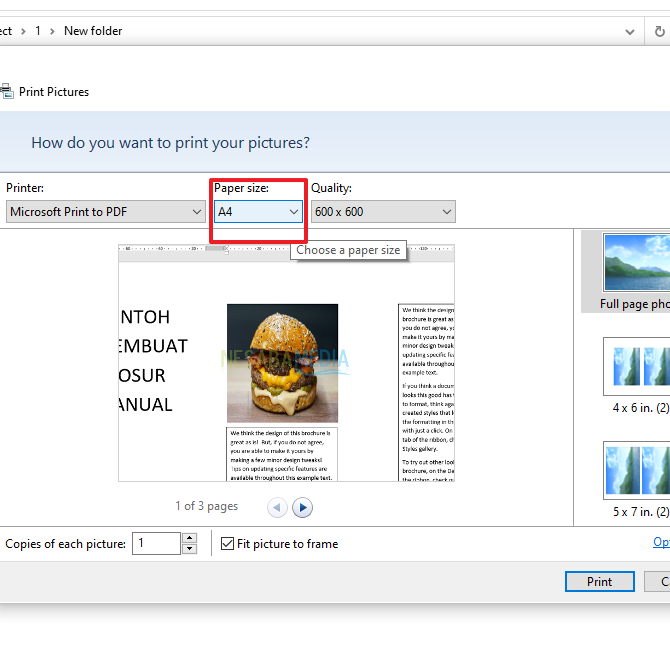
6. Jika ukuran kertas yang Anda inginkan tidak ada, silakan Anda klik More… Seperti yang ditunjukkan pada gambar di bawah ini.

7. Kemudian, Anda juga bisa mengatur kualitasnya silakan Anda klik pada Quality. Seperti pada gambar di bawah ini.
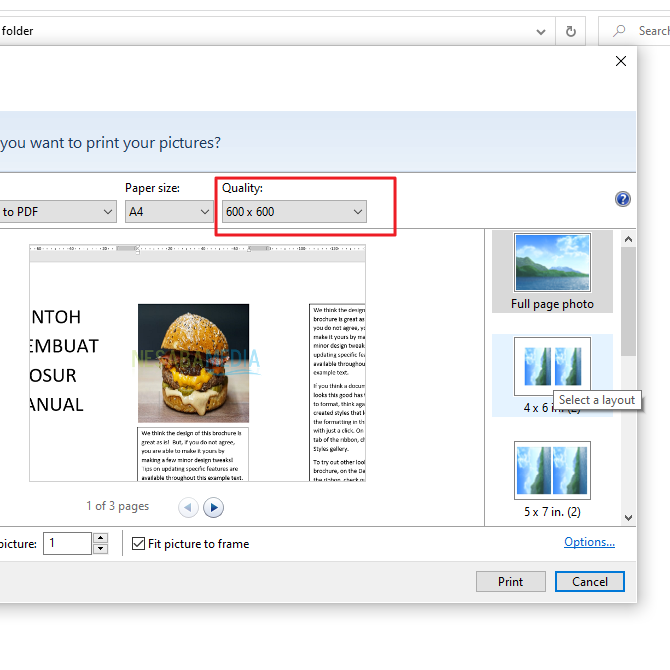
8. Lalu, Anda bisa mengatur berapa banyak gambar dalam satu kertas atau berapa saja ukuran gambar dalam satu kertas. Anda bisa mengaturnya pada menu bagian kanan yang ditunjukkan pada gambar di bawah ini. Atau jika Anda juga bisa mencentang Fit picture to frame, jika ingin membuatnya pas dengan frame.
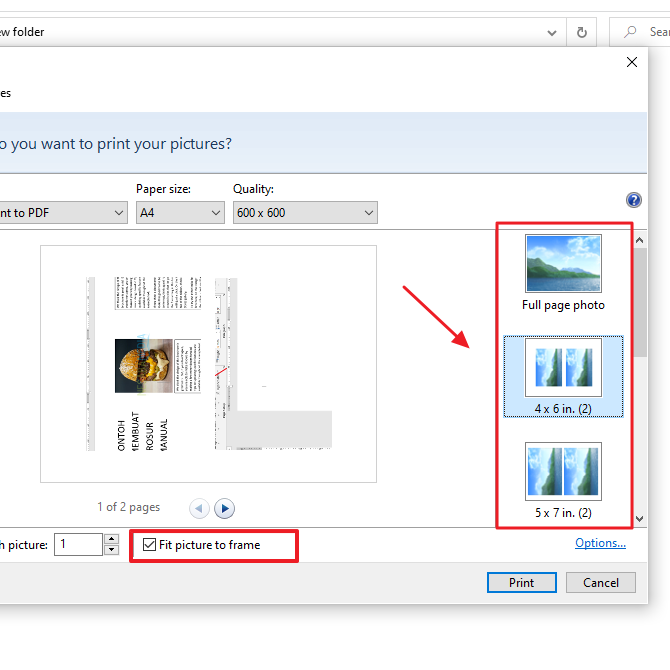
9. Kemudian, silakan Anda klik Print. Seperti pada gambar di bawah ini.
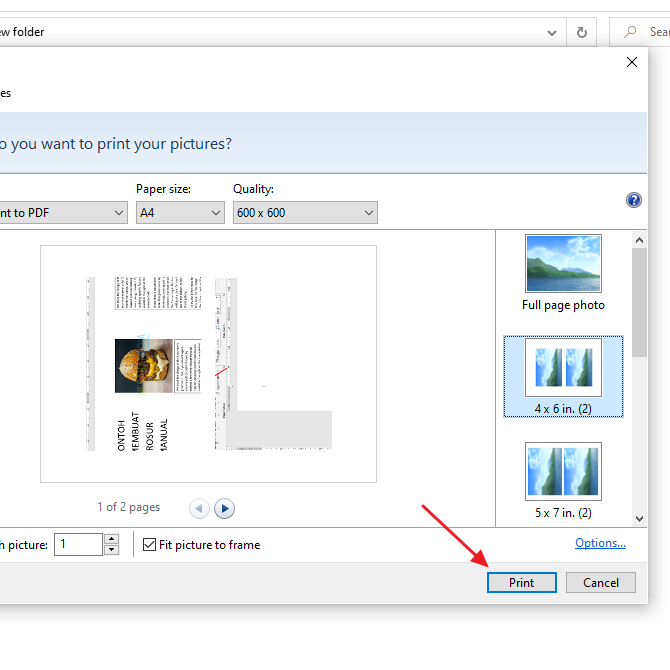
10. Lalu, silakan Anda simpan dengan lokasi dan nama file yang Anda inginkan. Kemudian, silakan klik Save. Seperti yang ditunjukkan pada gambar di bawah ini.
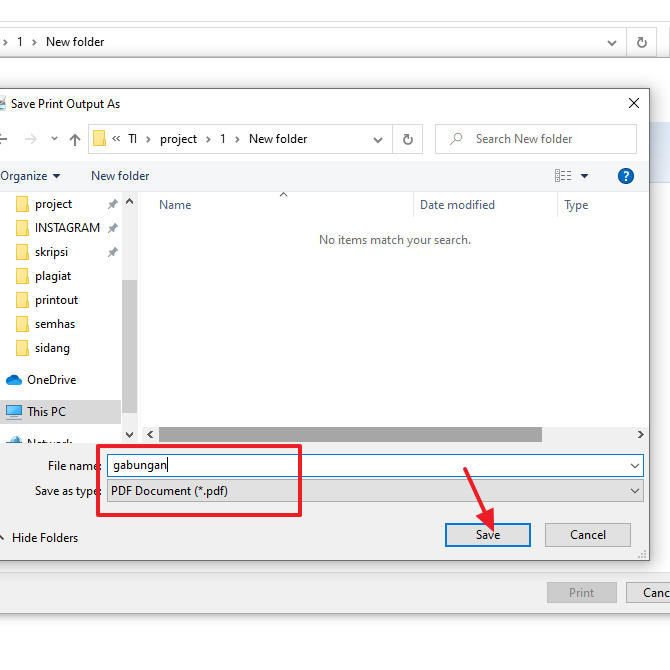
11. Selesai. Foto-foto Anda akan tergabung menjadi sebuah file PDF. Seperti pada gambar di bawah ini.
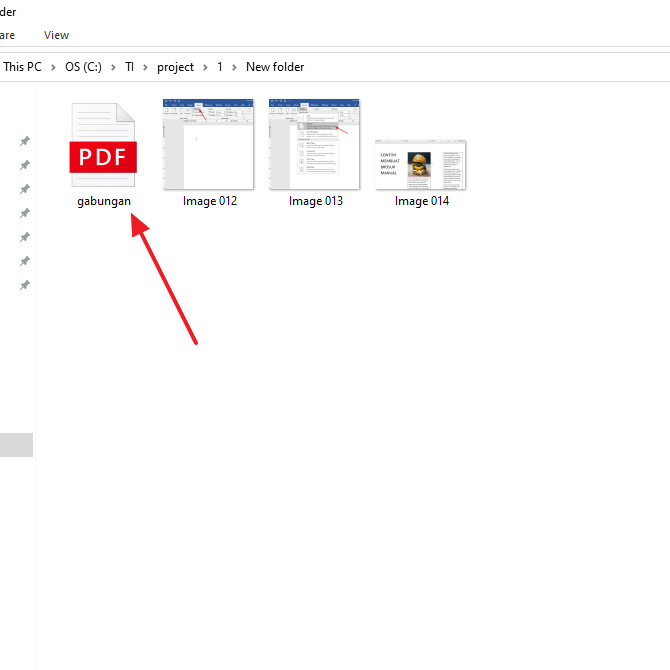
2. Menggabungkan Foto Menjadi PDF Secara Online
1. Pertama, silakan Anda buka web browser di PC atau laptop Anda.
2. Lalu, silakan Anda kunjungi website easepdf.com atau bisa Anda klik disini.

3. Lalu, silakan Anda pilih JPG to PDF. Seperti yang ditunjukkan pada gambar di bawah ini.
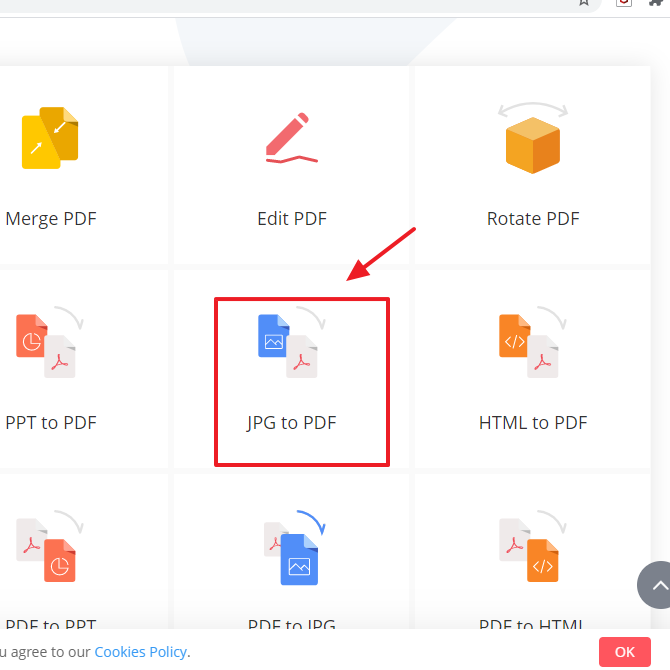
4. Kemudian, silakan Anda klik Add Files untuk memasukkan file gambar Anda. Seperti pada gambar di bawah ini.
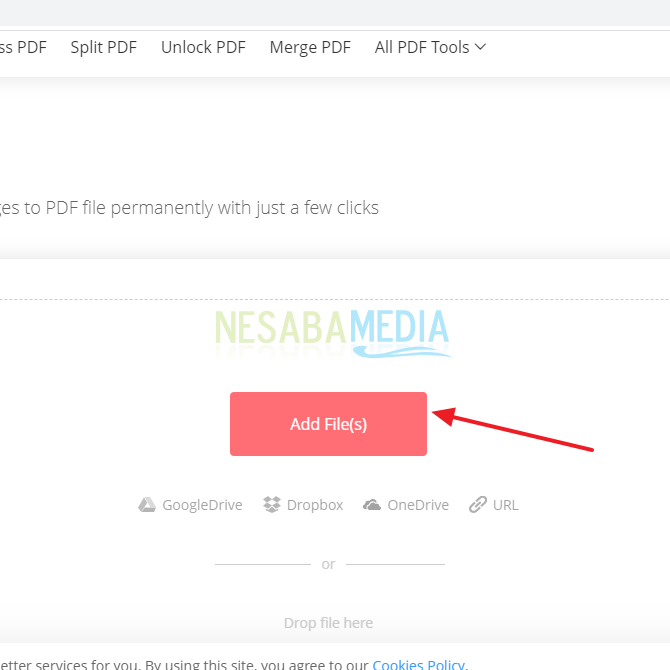
5. Lalu, silakan Anda pilih foto atau gambar mana saja yang ingin Anda gabungkan. Lalu, klik Open. Seperti pada gambar di bawah ini.
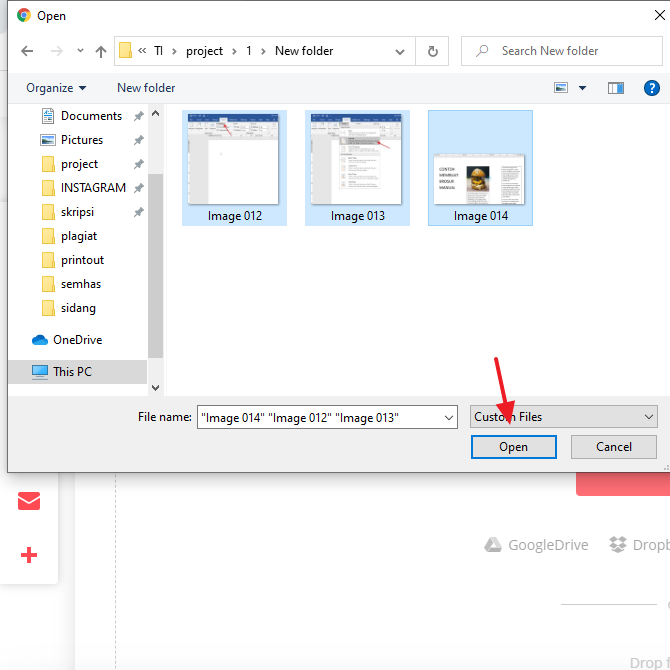
6. Kemudian, Anda bisa mengatur layout dari PDF Anda, apakah portrait atau landscape. Seperti pada gambar di bawah ini.
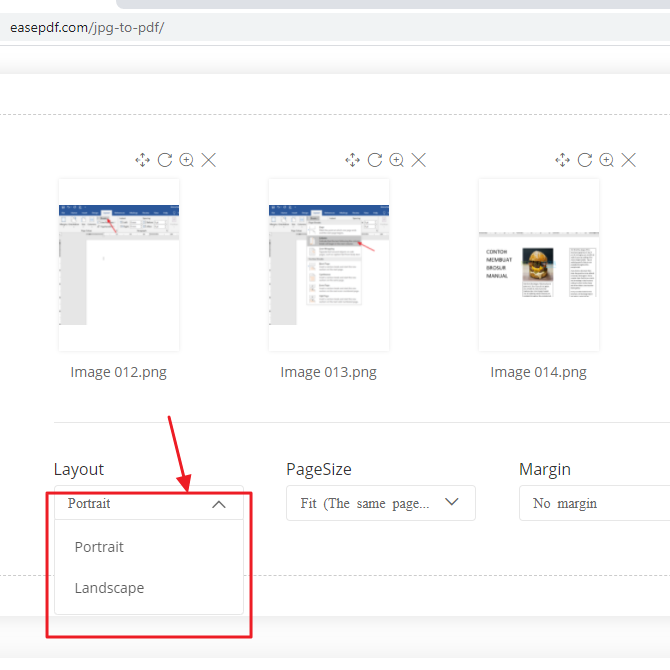
7. Anda juga bisa mengatur ukuran kertas pada menu PageSize. Seperti yang ditunjukkan pada gambar di bawah ini.
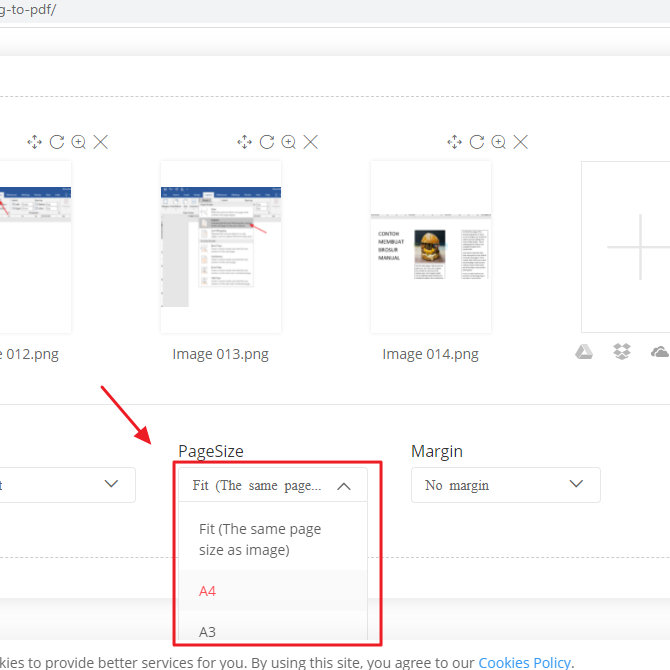
8. Dan Anda juga bisa mengatur Margin. Seperti pada gambar di bawah ini.
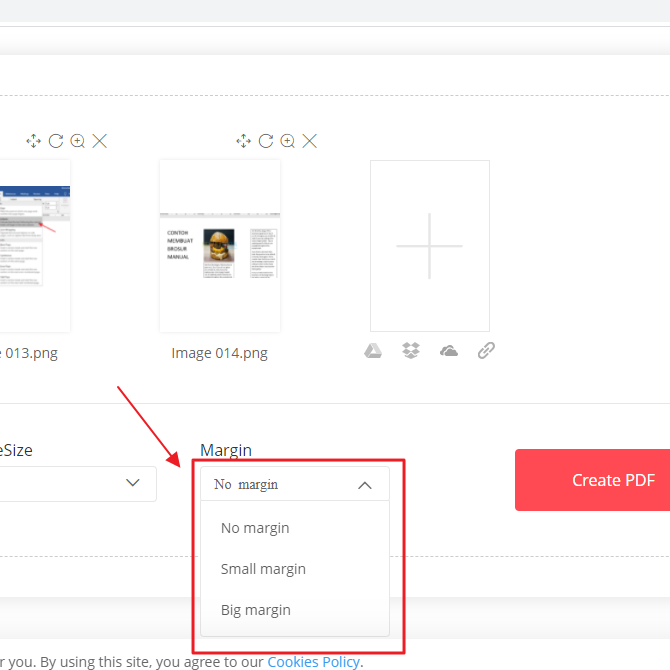
9. Jika semua sudah selesai diatur, silakan Anda klik Create PDF. Seperti pada gambar di bawah ini.
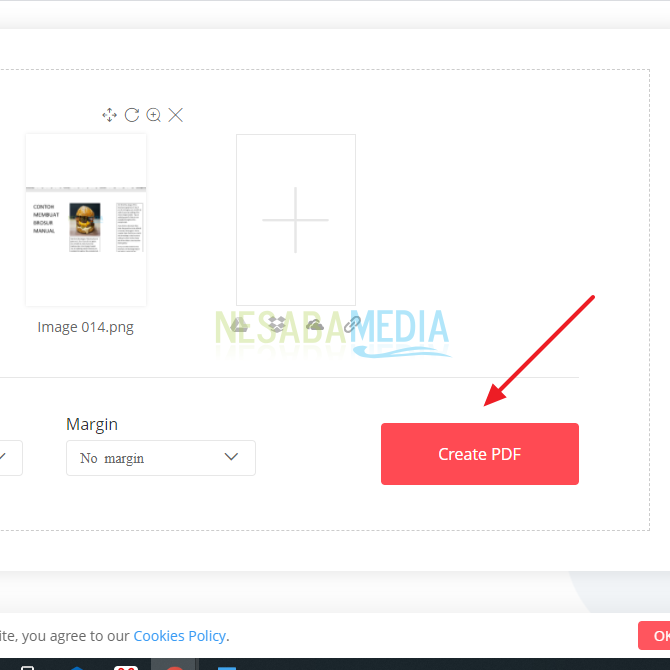
10. Tunggu beberapa saat sampai proses selesai.
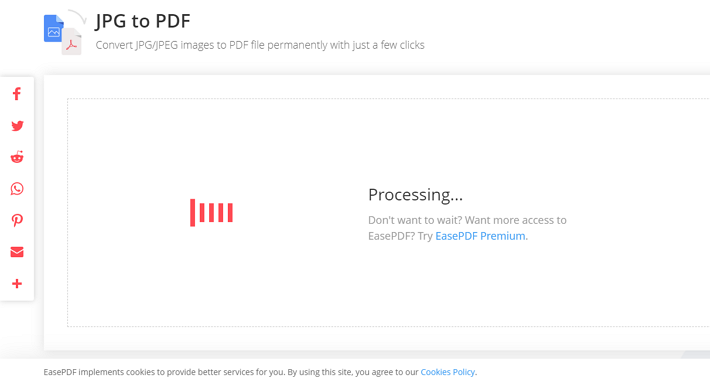
11. Jika sudah selesai, silakan Anda klik Download untuk mengunduh file PDF Anda. Seperti yang ditunjukkan pada gambar di bawah ini.
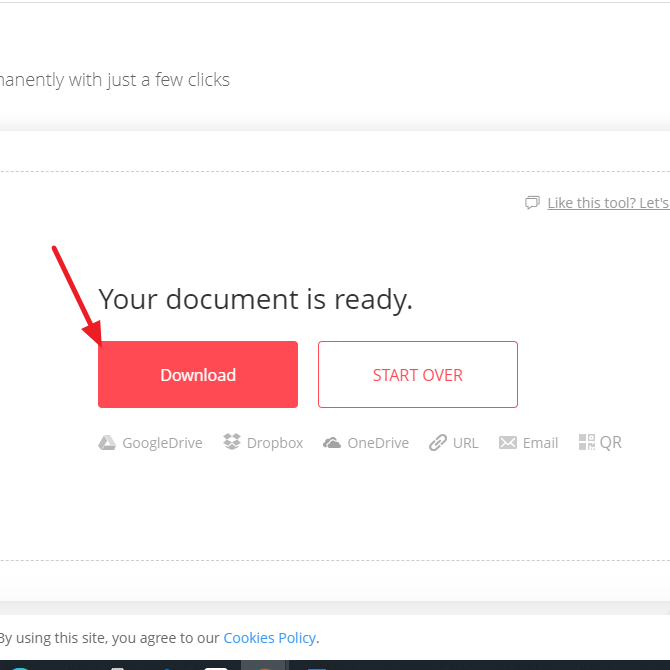
12. Selesai.
Sekian artikel kali ini yang membahas tentang bagaimana caranya menggabungkan beberapa foto menjadi sebuah PDF. Silakan Anda ikuti beberapa cara diatas. Semoga artikel ini dapat membantu dan bermanfaat bagi Anda. Terimakasih 🙂
Editor: Muchammad Zakaria
Download berbagai jenis aplikasi terbaru, mulai dari aplikasi windows, android, driver dan sistem operasi secara gratis hanya di Nesabamedia.com:

Si pecinta hujan dan penikmat kopi yang suka duduk dalam lamunan sambil menghayal mimpi – mimpinya yang akan menjadi kenyataan.